自分でMinecraftのスキンを作ってゲームに読み込むにはどうしたらいいですか?
が教えてくれる便利なガイドです。つまらないデフォルトのスキンではMinecraftをプレイしたくない、でも自分のキャラクターをピクセル化したい?自分だけのスキンを作って、簡単にゲームに追加できる方法を説明します
Minecraftskinsでスキンを作成する
。
わかりやすい編集者の一人はminecraftskins.comで見ることができます。ここでは、シンプルなインターフェース
で自分だけのスキンを描くことができます。
- 左側にはペン、消しゴム、ピペット、充填ツール、ミラー機能など、さまざまなツールが並んでいます。
- 右側で、カラーを選択できます。
- 以下、ジャケットなどの立体感を出すために、作業したいレイヤーを設定します。ここでは、体のパーツを個別に隠すこともできます。
- 図を回転させるには、エディタで図の横をクリックし、希望の方向へドラッグします。
- 満足したら、右下の「Download」をクリックすると、PNGファイルが送られてくるので、それをダウンロードしてください。
。
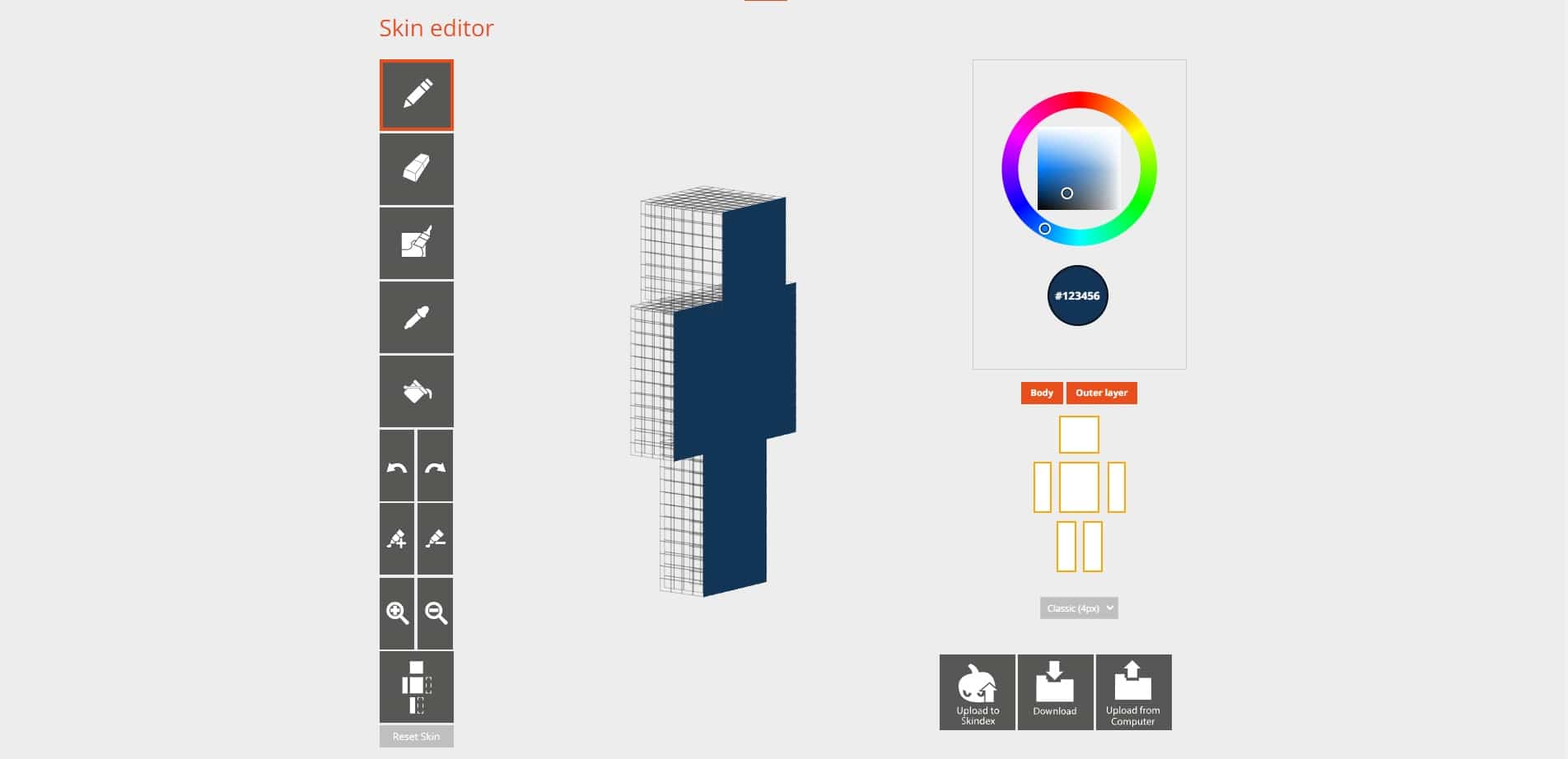
。
Nova Skinsでスキンを作成する
また、minecraft.novaskins.meで自分のスキンを作成することもできます。このエディターは、少し広範囲ですが、少し分かりにくいです。
- 画面下には、ペン、消しゴム、ピペット、塗りつぶしツール、複製機能などのツールが用意されています。ここでは、色を直接設定したり、カラーパレットから選んだりすることができます。ここでは、体のパーツを個別に隠すこともできます。
- 右上では、ジャケットなどの立体感を出すためにレイヤーを選択します。
- 図を回転させるには、エディタで図の横をクリックし、希望の方向へドラッグします。
- 画面上部では、カラーフィルターの追加設定、グリッドの有効・無効、ミラー効果の作成、さまざまなポーズの試行が可能です。
- 満足したら、右上の「保存」をクリックすると、PNGファイルが作成されます。
。
。
自分のスキンをゲームに追加する方法
スキンを作成した場所と同じPNGファイルがダウンロードフォルダ内にあります。しかし、どのようにゲームに挿入し、スキンにするのでしょうか?
- (Minecraft.net)にアクセスし、Minecraftアカウントでログインしてください。
- 「マイゲーム」の下に、「Minecraft Java Edition」が表示されます。名前の横の矢印をクリックします。
- その下にある「スキンの変更」を選択します。
- 「カスタムスキンのアップロード」で、「ファイルを選択」をクリックし、PNGファイルを探します。
- 自作スキンやダウンロードしたスキンがゲームに転送されます。
。
Minecraftでカスタムスキンを使っていますか、それともデフォルトのスキンでプレイしていますか?スキンをダウンロードしたことがある方、おすすめのスキンがあれば教えてください。そして、コメント欄に投稿してください!


